Besoin d'aide ?
Création et configuration de dossiers pour le serveur FTP
Une fois les propriétés générales du serveur FTP définies, vous êtes prêt à ajouter des dossiers au serveur. Ceux-ci peuvent être des dossiers source ou de destination dans un flux de travail.
Pour créer un dossier, cliquez sur le serveur FTP que vous avez créé et cliquez sur l’icône verte Plus sous la liste des serveurs configurés.
Propriétés General
Nom : Tapez un nom descriptif court pour le dossier ici.
Description : Ici, vous pouvez spécifier plus précisément le dossier. (Limité à 255 caractères)
Type : Choisissez s’il s’agit d’un dossier source ou d’un dossier de destination, ou des deux. Ce paramètre détermine la catégorie dans laquelle le dossier s’affiche lors de la création d’un canal.
Chemin : Tapez le chemin du dossier ftp ici. Si vos informations de connexion sur le serveur FTP vous amènent à un certain répertoire de base, vous pouvez choisir si le chemin spécifié est relatif au répertoire de base ou à la racine du serveur FTP en cochant la case correspondante.
Important : le chemin doit toujours commencer par une barre oblique: /des dossiers.
Supprimer le filtre : vous permet de spécifier les fichiers à supprimer de l’entrée pour éviter de les transférer. Cela peut être utilisé pour supprimer des fichiers non souhaités de votre flux de travail ou pour éviter de transférer des fichiers joints que votre système n’utilise pas. Plusieurs types de fichiers peuvent être définis et séparés par un espace, par exemple: * .txt * .tmp
Source Folder Options
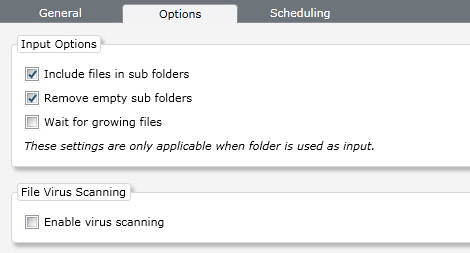
Ces options s’appliquent uniquement aux dossiers source ou source/destination :
Inclure les fichiers dans les sous-dossiers : Spécifie si Connect doit extraire tous les fichiers des sous-dossiers du chemin spécifié.
Supprimer les sous-dossiers vides : activez cette option pour que Connect « nettoie » les sous-dossiers vides après les avoir récupérés.
Attendre la stabilité des fichiers : cette option peut être activée pour s’assurer que Connect ne prenne que le fichier du dossier source lorsqu’il a été entièrement écrit. Cela peut être utile si le dossier source est rempli par une autre application qui écrit des fichiers octet par octet dans le dossier d’entrée sans le verrouiller.
Activer l’analyse antivirus : Activez cette option pour rechercher automatiquement la présence de virus dans tous les fichiers entrants. Les fichiers infectés peuvent être supprimés, mis en quarantaine ou ignorés et enregistrés. Les paramètres de l’analyseur antivirus sont configurés dans l’onglet Options de service.
[source (en anglais) : disponible sur fotoware.com]